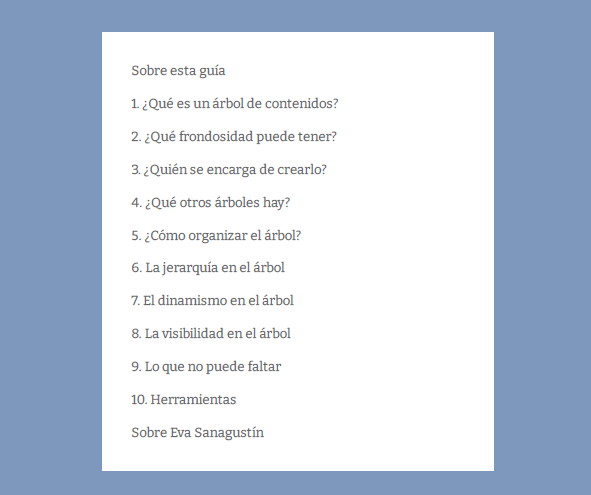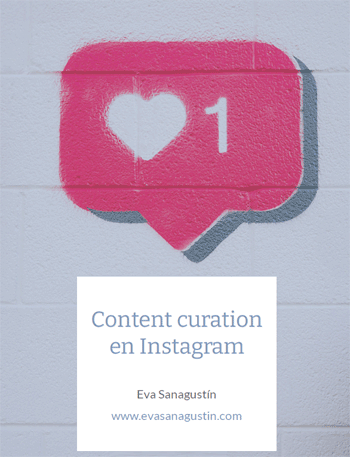Estoy actualizando unos materiales para un curso de content curation y el apartado de herramientas siempre es la peor parte. Todavía hay quien se queja de que estén en inglés, pero el mayor problema es el precio: casi no quedan gratuitas. Es posible aprovechar versiones de prueba durante las clases, pero algunas limitan las funcionalidades hasta el punto de que cuesta comprobar si merecen la inversión para bolsillos que no siempre son corporativos.
Creo que el problema de esta situación a la que hemos llegado (y que no existía cuando todo era más abierto) es la difusa línea que separa los usos que los diferentes perfiles dan a la curación de contenidos. Algunos podrían ser:
- Una empresa que quiere añadir contenido de terceros a su plan de contenidos.
- Un profesional que hace content curation para estar al día de lo que ocurre en su sector.
- Un redactor, escritor, blogger, periodista o similar que se documenta para escribir una pieza.
- Una persona a la que le interesan las novedades de su hobby favorito.
- Un docente que imparte formación o da una charla sobre un tema de actualidad.
Todos necesitan las mismas herramientas de curation para filtrar lo que encuentran, aunque las de distribuir los resultados sean diferentes. Y fíjate que mezclar corporativo, profesional y personal es muy fácil, sobre todo entre autónomos. Además, cualquiera con un perfil en una red social acaba teniendo que elegir a quién (personas o empresas) y qué (hashtags) seguir.
El resultado es que se entremezcla todo a la hora de configurar herramientas y no siempre se puede poner orden o clasificar. Por ejemplo: las listas de Twitter es una de las pocas funcionalidades que no han copiado otras redes, lástima, porque es la única con la que organizarse un poco; Pinterest sí tiene tableros para publicar, pero no para seguir; Feedly permite crear carpetas, aunque sean pocas en la versión gratuita; y Pocket usa etiquetas para agrupar los elementos guardados.
¿Qué pasa si quieres tener toda tu curación (la personal y profesional) en sola una cuenta? ¿Y si necesitas buscar contenidos de varias temáticas? ¿O publicar tus hallazgos en diferentes perfiles? Que has de pagar porque estás mezclando tu vida personal y la profesional y eso las herramientas lo consideran «uso avanzando» por el que está justificado pagar, cuando en realidad puede ser simplemente que seas alguien con mucha curiosidad.
La pregunta entonces es: ¿merece la pena pagar? La mayoría de las veces mis alumnos llegan a la conclusión de que no. Cada cual sabe su presupuesto y su situación personal/profesional, así que es un debate que no tiene un claro final. Como cualquier otra herramienta, yo diría que sí sale a cuenta, si vas a aprovechar la mayoría de sus funcionalidades, porque hacer content curation tiene muchos beneficios que puedas considerar como retorno de la inversión. Claro que mejor quédate con las opciones gratuitas si lo ves como algo secundario a lo que no vas a dedicar mucho tiempo.
La cuestión está en si la curación está incluida en la estrategia de contenidos o solo es algo con lo que solo matas el tiempo. Plantéatelo así:
- ¿Dedicas recursos también a la creación de piezas propias? Si en la empresa ya se tiene claro que los contenidos deben contar con una partida presupuestaria, tienes mucho ganado y será fácil justificar el coste de la herramienta de curation.
- ¿Quieres que tu hobby termine siendo tu trabajo? Empieza ya actuando como una empresa y toma consciencia de que has de invertir en los contenidos, aunque sea un poco ahora y después otro poco más.
Quizá la curación de contenidos se va profesionalizando y van quedando solo las herramientas de pago. Quizá vamos hacia una Red donde no hay nada gratuito. Quizá algún día la IA lo hará todo y este post será una reliquia del pasado. ¡Veremos!